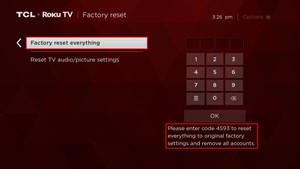כשמדברים על הסרת ההתקנה של Roku מטלוויזיה חכמה, יש כמה דברים שעולים בראש. ייתכן שתרצה להסיר את ההתקנה של מערכת ההפעלה, להסיר כמה ערוצים, לנקות זיכרון מטמון וכו'.

בשל האופן שבו מכשירי Roku עובדים, פריצת ג'יל אינה אופציה. אבל יש כמה שינויים שאתה יכול לבצע, גם ללא גישת מפתחים.
למה אתה לא יכול לפרוץ מכשיר Roku
מערכת ההפעלה של Roku שונה מאוד ממה שמציגים רוב נגני הסטרימינג האחרים. שלא כמו מערכות הפעלה מבוססות אנדרואיד, מערכת ההפעלה Roku היא מערכת הפעלה לינוקס שונה הפועלת כמערכת סגורה משלה. רק מפתחים יכולים לגשת אליו ולבצע שינויים.

אבל, מה ההשלכות של זה? במילים פשוטות, זה אומר שיש הרבה שלא תוכל לעשות במכשיר Roku. לדוגמה, לא תוכל להתקין דפדפן אינטרנט. לא ניתן לשנות אפליקציות ופונקציות שהותקנו מראש.
עם זאת, הדברים לא כל כך גרועים עם מכשירי Roku, ממספר סיבות. למרות שייתכן שתצטרך לפרוץ נגן סטרימינג או מערכת הפעלה אנדרואיד כדי להשתמש בשיקוף מסך, ליהוק ותכונות רבות אחרות, Roku כבר מאפשר לך לעשות את הדברים האלה.
לכן, רוב הסיבות שיובילו משתמשים לרצות לפרוץ את הטלפונים, הטלוויזיות או מקלות הסטרימינג שלהם, אינן תקפות כשמדובר ב-Roku. וגם אז, יש הרבה אפשרויות התאמה אישית מעניינות שאתה יכול לשחק איתן, כולל כיבוי של Roku בטלוויזיה חכמה של Roku.
השבת את Roku בטלוויזיה של Roku
אם אתה משתמש בטלוויזיה חכמה של Roku, ברור שאתה לא יכול לפרוץ אותה, להסיר את מערכת ההפעלה של Roku ואז לעשות איתה כרצונך. אבל, נניח שאתה יכול להשבית את תכונות ה-Roku שלך ולהשתמש בטלוויזיה כטלוויזיה רגילה ללא תכונות חכמות. האם היית עושה זאת?
טלוויזיות TCL מאפשרות לך לעשות זאת. כך תשבית את Roku בטלוויזיה TCL Roku שלך:
איפוס להגדרות היצרן
תצטרך לבצע מנוחה במפעל בטלוויזיה TCL Roku אם הפעלת והגדרת בעבר את הפונקציונליות של Roku.
- עבור למסך הראשי או למסך הבית על ידי לחיצה על כפתור הבית בשלט שלך.
- עבור אל מערכת.
- בחר את הגדרות המערכת המתקדמות.
- בחר איפוס להגדרות היצרן.
- בחר באפשרות איפוס הכל להגדרות היצרן.
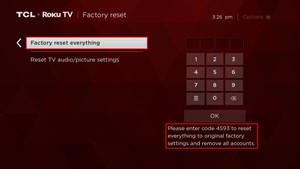
- הזן את הקוד המוצג על המסך לסיום.
השבתת תכונות Roku במהלך ההגדרה הראשונית של הטלוויזיה החכמה
תזדקק לשלט שלך כדי לנווט בתפריט.
- לחץ על לחצן החץ ימינה.
- מהמסך בוא נתחיל בחר את השפה שלך.
- בחר באפשרות הגדר לשימוש ביתי.
- מהתפריט החדש בחר התחבר לאינטרנט מאוחר יותר.
- סמן עשה זאת מאוחר יותר ולחץ על הלחצן אישור בשלט שלך.
- חבר מכשירים אחרים שאולי תרצה להשתמש בהם.
- אם לא, בחר באפשרות הכל מחובר ומופעל.
לאחר השלב האחרון הזה אתה אמור להיות מופנה למסך הבית שלך. תשים לב ש-Roku לא יהיה זמין יותר. עדיין ניתן להפעיל את התכונות במועד מאוחר יותר.
התאם אישית את רשימת ההשמעה של הערוץ
גם אם אינך יכול להסיר לחלוטין את ההתקנה של Roku, וגם אם אינך יכול להשבית את התכונות שלו בחלק מטלוויזיות Roku, אתה עדיין יכול להסיר ערוצים בודדים כדי להתאים אישית את החוויה שלך או לנקות את המערכת.
- לחץ על לחצן הבית בשלט כדי לגשת למסך הבית.
- סמן ערוץ.
- לחץ על כפתור הכוכב בשלט שלך.
- ממסך האפשרויות החדשות בחר באפשרות הסר ערוץ.
יש גם אפשרות להסיר ערוצי סטרימינג:
- לחץ על כפתור הבית כדי לעבור למסך הראשי.
- בחר את ערוצי הסטרימינג עם החץ הימני שלך.
- ממסך חנות הערוצים בחר כל ערוץ שתרצה.
- לחץ על הלחצן אישור בשלט.
- בחר ואשר את האפשרות הסר ערוץ.
האם טלוויזיות חכמות של Roku שוות את זה?
בהתחשב במה שאתה יודע עכשיו, האם אתה חושב ששווה להשתמש בטלוויזיות החכמות של Roku על פני חיבור נגן Roku רגיל לטלוויזיה חכמה? לא תוכל ליהנות מרבות מהתכונות שיש לטלוויזיות חכמות אנדרואיד להציע, כמו גלישה חינם באינטרנט, הוספת מגוון רחב של אפליקציות של צד שלישי וכו'.
האם אתה מאוכזב מכך שמערכת ההפעלה Roku חסינה מפני פריצת כלא או שאתה חושב שזו תכונת אבטחה מצוינת? השאר לנו את המחשבות שלך בקטע התגובות למטה.